Tutoriel Chocobreak - Étape 12
Étape 12: Hi-Score
La touche finale pour terminer notre jeu : lorsque le nombre de vies est égal à zéro, arrêter le jeu. On peut le réaliser très simplement : cliquez sur New condition, cliquez à droite sur l'objet Player 1. Choisissez l'option "Comparer au nombre de vies du joueur".
Cela ouvre l'éditeur d'expression : contentez vous de cliquez sur OK, nous voulons comparer à 0.
L'action maintenant : cliquez à droite sous l'objet Storyboard et choisissez l'option Scène suivante.
Vous comprenez certainement que lorsque le nombre de vies atteindra zéro, Clickteam Fusion 2.5 passera à la scène suivante. Scène suivante? Mais elle n'existe pas encore. Nous allons donc créer une nouvelle scène.
Une nouvelle scène
Pour ce faire, nous devons retourner dans l'éditeur de Storyboard. Vous souvenez-vous du tout premier éditeur que nous avons rencontré ? C'est celui-là. Cliquez sur le bouton Editeur de Storyboard dans la barre d'outils.
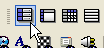
L'éditeur de storyboard est l'endroit où vous pouvez avoir une vue globale de votre application : il montre toutes les scènes, l'une après l'autre. Pour le moment, nous n'avons qu'une seule scène. Nous allons en ajouter une nouvelle : cliquez sur le bouton marqué "2":
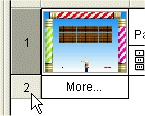
Vous voyez immédiatement qu'une nouvelle scène est ajoutée à notre application. Nous allons maintenant déposer des objets dans cette scène : cliquez sur le bouton "2" pour aller dans l'éditeur de scène.
Tout d'abord, nous allons poser un objet décor avec une belle image. Localisez l'objet ScreenHighScore dans la bibliothèque, et glissez le sur la scène. Positionnez le correctement pour qu'il recouvre toute la scène.
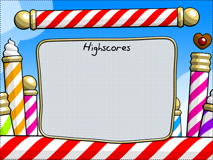
Maintenant, l'objet Hi-Score. Choisissez l'option "Insérer" / "Nouvel objet" dans le menu principal et trouvez l'objet Hi-Scores (dans le dossier Jeu). Déposez-le au milieu de la scène. Dans la barre de propriétés, vous pouvez maintenant inspecter les propriétés de l'objet. Essayez les différentes possibilités. N'oubliez pas de changer la police utilisée par l'objet en cliquant sur l'onglet "Options Texte" dans la barre de propriétés. J'ai choisi personellement une police Arial Bold de taille 20.
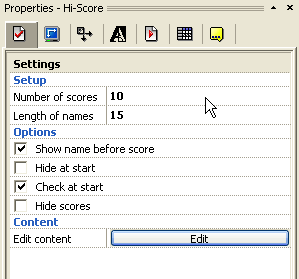
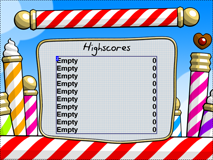
Nous devons maintenant programmer les événements de notre page de score. Cliquez sur le bouton Editeur d'événements dans la barre d'outils. Vous découvrez une liste d'événement vide pour notre nouvelle scène. Ce que nous voulons faire est simple : afficher le tableau pendant dix secondes, et ensuite redémarrer le jeu.
Vous devinez certainement que nous allons faire appel à l'objet Timer. Cliquez sur Nouvelle condition, et dans la boîte de dialogue Nouvelle condition cliquez à droite sur l'objet Timer. Choisissez l'option "Le timer est-il égal à une certaine valeur ".
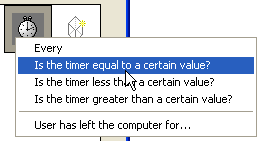
Dans la boîte de dialogue suivante, entrez 10 secondes (vous pouvez taper le chiffre, ou utiliser le curseur).
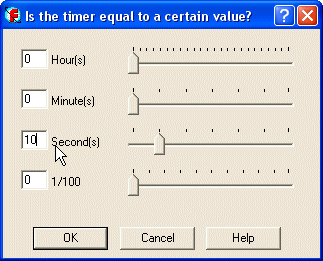
Entrons l'action à présent. Positionnez la souris sous l'objet Storyboard et cliquez à droite. Dans le menu actions, choisissez l'option "Relancer l'application".
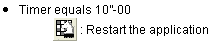
Vous pouvez maintenant relancer tout le jeu : pour ce faire, ne cliquez pas sur le bouton Lancer la scène qui ne lancerait que la scène que vous êtes en train d'éditer, mais plutôt sur le bouton Lancer l'application qui lancera toute l'application.

Spread the word!
You can share this document using the following buttons.
